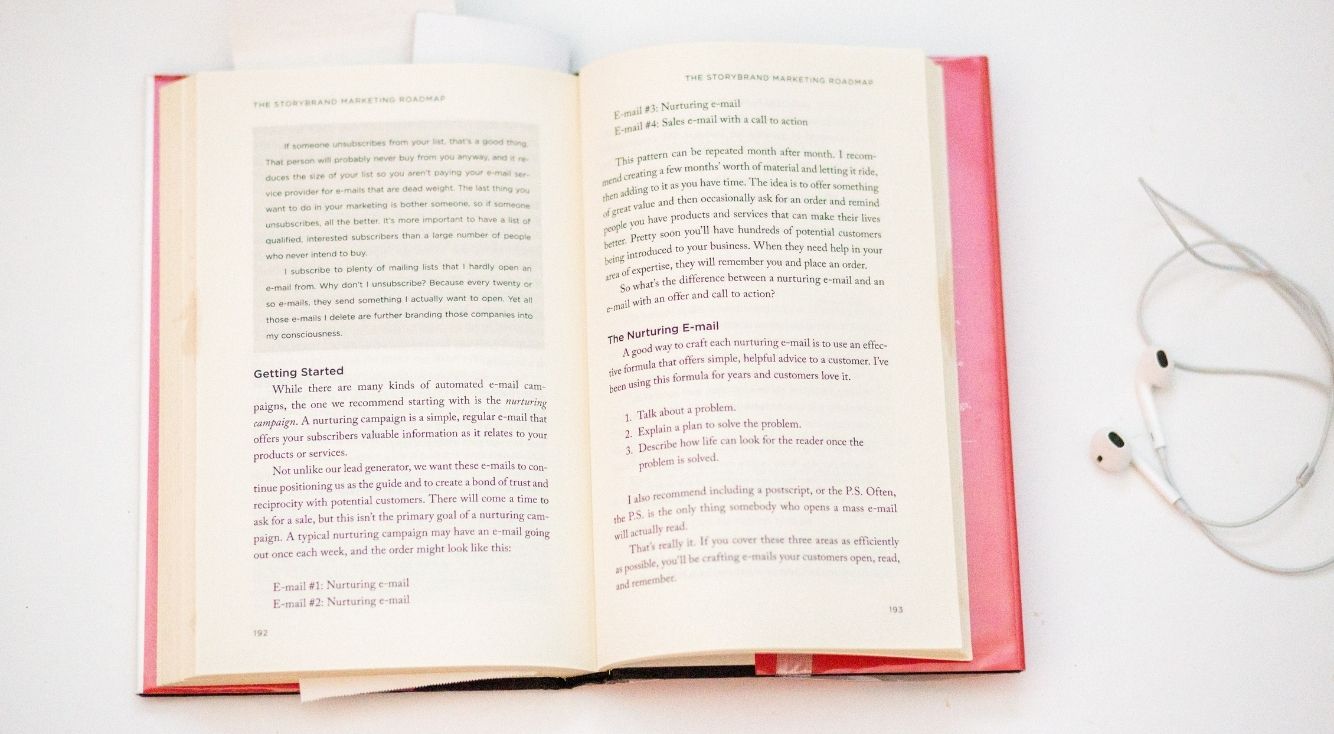
KindleでPDFファイルを読む方法はある!転送方法を教えるよ
Contents[OPEN]
端末のみに転送した場合
次に、端末のみに転送したデータを削除する方法を見ていきましょう。USBケーブルを使って、PDFデータを転送された方はこちらの方法を試してみてください。
- Kindle端末を起動し、「マイライブラリ」を開く
- 削除したいデータを選択し、「…」をタップ
- 「このドキュメントを削除」を選択
- 「このドキュメントを削除してもよろしいですか?と表示されたら、「削除」をクリック
簡単ですよね。端末のデータを削除したい時は、ぜひ試してみてください。
Kindleを使って、データを一括して管理しよう!
今回は、PDFデータをKindle端末に転送する方法を解説してきました。
作成したPDFをKindleに一括して保管することで、「いつでもどこでも好きな時、好きな場所」からファイルを確認できます。その他にも、文字を拡大できたりと、デジタルならではのメリットもたくさんあります。
転送方法も、「メール」「アプリ」「USBケーブル」の3種類から選ぶことができ、利用者のやりやすい方法で転送することができます。また、Amazon以外のサイトで購入した電子書籍をKindleに移行することも可能です。
一括すれば、コレまで以上にKindleの使用用途も広がるはず。ぜひこれを機に、PDFデータをKindleに一括管理してみてください!